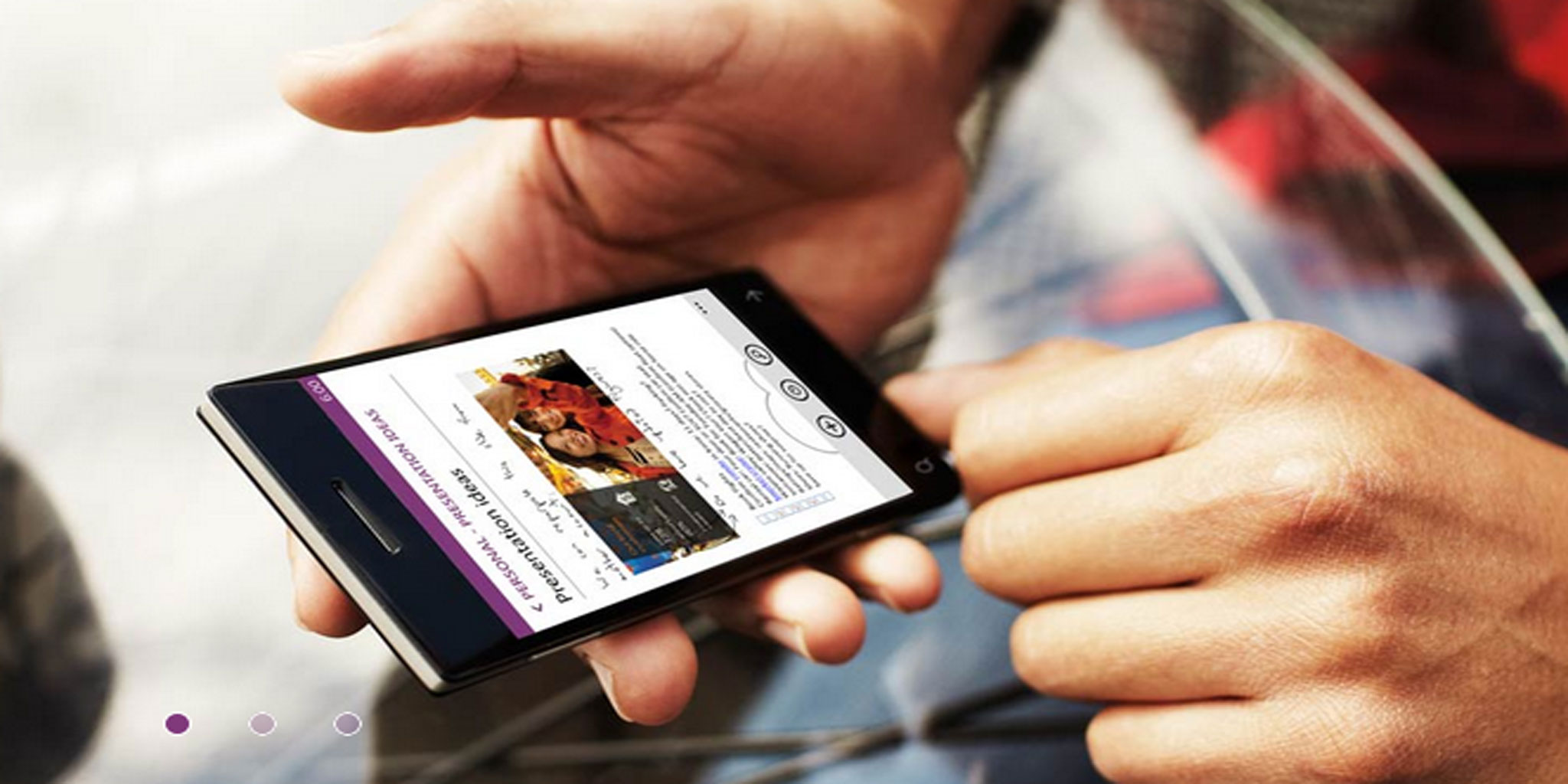Waarom je met OneNote controle kan houden.
Hoe ga jij om met de informatie die je wilt houden, bewerken of delen?
Ik heb schriftjes vol met informatie, in de meeste gevallen geordend op een chronologische manier.
Maar ik heb ook tig documenten (pdf’s, mindmaps, tekstdocumenten, spreadsheets) waardoor een heleboel informatie op de harde schijf en in de Cloud staat.
Schriftjes zijn wel goed voor je persoonlijke informatie maar delen met anderen gaat moeilijk.
Als alternatief probeerde ik Google Docs. Maar dat voldeed niet aan mijn manier van werken. Ik wil niet constant online zijn om mijn informatie te organiseren.
Evernote gebruikte ik een tijdje om zowel informatie te verzamelen, te organiseren en te delen. De laatste jaren deed Evernote echter zoveel aanpassingen dat dit me meer in verwarring bracht dan dat het me hielp.
De tool waar ik wel enthousiast over ben is OneNote. Ja, ik weet het, het is een programma van Microsoft. Het is een gratis onderdeel van de MS Office ‘suite’.
Je kan het ook als standalone downloaden en gebruiken. Maar de uitwisselbaarheid met de andere onderdelen van het Officepakket (Excel, Word, Outlook) geven het toch een grote toegevoegde waarde.
Ik vind het zelf één van de betere producten van MSFT. Waarschijnlijk omdat de logica van OneNote overeenstemt met mijn logica.
Pagina-Sectie-Notebook
De basis van OneNote is een pagina. Een pagina gebruik je als canvas om eender welke informatie in te plakken of te typen. Aan de tekst in een pagina kun je tags hangen. Hierdoor vind je makkelijker in de pagina’s wat je nodig hebt.
Een pagina organiseer je in een sectie. En de sectie hoort tenslotte in een notitieblok.
Je kunt meerdere notebooks hebben. Een notebook kan actief zijn. Maar je kunt een notebook ook afsluiten en archiveren.
Tripod
OneNote is een tool met drie poten:
1. Verzamelen van je informatie
Door de dag heen verzamel ik alles in een notebook op OneNote. Achteraf organiseer ik de informatie in het juiste boek of binnen de juiste sectie.
Hierdoor scheid ik het verzamelen van de informatie van het organiseren van de informatie.
2. Organisatie van informatie
Via pagina’s, sub-pagina’s, secties, boeken, links tussen verschillende onderdelen en tags verbind je de informatie op een logische manier.
3. Delen van informatie
Met collega’s, klanten, met jezelf en/of via andere toestellen deel je de informatie. Zowel online als offline kan iedereen die gedeelde informatie aanvullen of aanpassen.
Deelbaar
OneNote is gratis beschikbaar op de meest gangbare operating systemen. Via OneDrive of SharePoint deel je het ook via verschillende toestellen of met anderen. Deze laatsten hoeven zelf geen OneDrive te hebben. Je consulteert de informatie of voegt eraan toe via je pc, Mac, tablet of telefoon. Je kan tegelijkertijd aan dezelfde informatie binnen OneNote werken.
Versiebeheer zit standaard in het programma. Je ziet dus wanneer en wat bijvoorbeeld Koen aan de gedeelde OneNote aangepast heeft.
Organisatie achteraf
Andere soortgelijke programma’s hebben een structuur waaraan je je als gebruiker moet aanpassen.
Het grootste voordeel van OneNote is dat je je informatie eerst kan verzamelen en daarna kan organiseren. Je dumpt je informatie in een notebook en begint daarna je informatie te organiseren.
Dankzij je vooruitschrijdende inzicht organiseer je de informatie anders naarmate je kennis en ervaring toenemen. Door de flexibiliteit kan OneNote daarmee omgaan.
Dat grote voordeel is helaas ook een nadeel als je met collega’s samenwerkt binnen een notebook. Dan word je wel verplicht om afspraken te maken over de manier waarop je de informatie organiseert. Als je dat niet doet, wordt het een informatiechaos.
Vijf handigheden van OneNote
1. Audio en video in OneNote
Je kan audio- en videobestanden opnemen binnen je pagina van OneNote. Wanneer je tijdens de opname notities neemt synchroniseert OneNote deze. Stel: je neemt een gesprek op. Tijdens dit gesprek maak je na 10 minuten een notitie. Wil je nadien het gesprek of de context horen bij wat je typte op minuut tien, dan speelt OneNote automatisch dit moment af.
2. Mailen van je notities vanuit OneNote
De gemaakte notities kan je integraal mailen vanuit je OneNote pagina. Je maakt het verslag van je werfbezoek en je mailt het daarna vanuit je OneNote naar de noodzakelijke respondenten.
3. Inbedden van alle media
In de pagina’s van OneNote kun je bijna alle media plakken. Foto’s, documenten, bestanden, YouTubefilmpjes, het kan allemaal.
4. Krachtig zoeken in al je media
OneNote doorzoekt ook de ingebedde media, ook de tekst op een foto. Het zet je handschrift om in tekst en zal ook deze doorzoeken.
5. Integratie tussen OneNote en Outlook
De integratie tussen OneNote en Outlook maakt het een krachtige combinatie om niet alleen je kleine to-do’s te organiseren (de kleine eenvoudige acties) maar ook je grotere projecten. De combinatie is ook een geweldige manier om je vergaderingen voor te bereiden, een verslag van de vergadering te maken en te delen.
Vijf soorten gebruik van OneNote books
1. Journallen
Maak één OneNote book aan als een journal. De secties kunnen de maanden van het jaar zijn. Elke dag is een pagina. De pagina gebruik je als een verslag van je dag. Wil je dit visueel maken dan voeg je er ook je foto’s aan toe. Dat kan ook rechtstreeks via je telefoon.
2. Masterlijst
Je kunt een overzicht van je projecten in een OneNote book maken. Elke sectie is een project en de pagina’s gebruik je om de informatie van het project te organiseren.
3. Bloggen
In het verleden maakte ik gebruik van Scrivener en daarvoor van Microsoft Word om blogartikels te maken. OneNote is makkelijker want het bied je de mogelijkheid om alle informatie te verzamelen in hetzelfde notebook:
• Een overzicht van potentiële blogartikelen (incubatie) • Je beste ‘practices’ om een artikel beter te maken • Een swipe bestand met daarin: titels, startzinnen die je goed vindt en die je kunt overnemen als start binnen je artikelen
4. Syllabus
Voor je een training geeft, kun je er de syllabus op instellen (met meerdere personen indien nodig), aanpassen en finetunen.
5. Uitgaven bijhouden
OneNote maakt het makkelijk om je uitgaven bij te houden en te organiseren. Via een app op je telefoon scan je je parkeerkaartje (dat je aan het einde van de maand aan je baas of aan je accountant geeft) in en voeg je het aan de Notebook toe.
De mogelijkheden zijn onbeperkt. OneNote lijkt wel een magische tool. Ik ben er heel enthousiast over. Het grappige is dat zelfs een aantal kennissen die Apple fanaten zijn nu ook OneNote op hun Mac of iPad gebruiken en daar net zo enthousiast over zijn.
Foto: Flickr/Bernard Goldbach